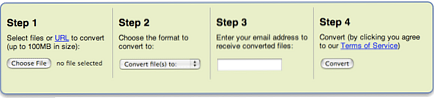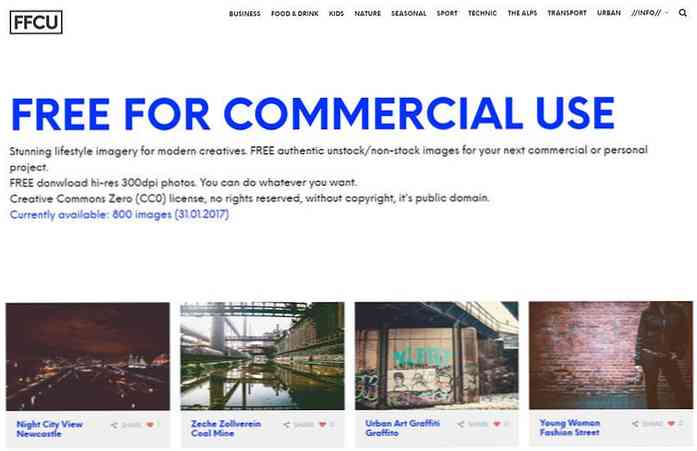Безплатни FTP клиенти и алтернативни начини за прехвърляне чрез FTP
Когато става въпрос за прехвърляне на големи файлове по интернет, FTP / SFTP е това, което почти всеки предпочита. Въпреки че има много платени FTP (File Transfer Protocol) приложения, които са много надеждни и вършат работата, тя е такава винаги е добра идея да запазите няколко безплатни FTP услуги като опция.
В този пост бих искал да споделя с вас някои безплатни FTP приложения, както и някои алтернативни методи които можете да използвате за прехвърляне на файлове чрез FTP, дори и без приложение. Нека ги проверим по-долу.
Кръстосани FTP клиенти
FileZilla
платформи: Windows, MacOS и Linux
FileZilla е любимият ми FTP клиент с отворен код който поддържа FTP, FTP през SSL / TLS (FTPS) и SSH протокол. Той идва с потребителски интерфейс с табове, който ви позволява свържете се и прегледайте няколко връзки заедно с текущите прехвърляния на файлове и техните статуси. Интересно е, че той поддържа IPv6 и прехвърлянето на файлове е по-голямо от 4 GB.
Какво ме впечатли повече за FileZilla е, че тя поддържа дистанционно редактиране на файлове, както и SOCKS5 и FTP-Proxy. Тя включва плъзгане и пускане поддръжка за качване / сваляне на файлове лесен начин.
Освен това можете търсене на файлове от разстояние, достъп до клиента на няколко езика и конфигуриране на ограничение на скоростта за прехвърляне на файлове, за да се избегне влошаването на вашия опит в сърфирането.
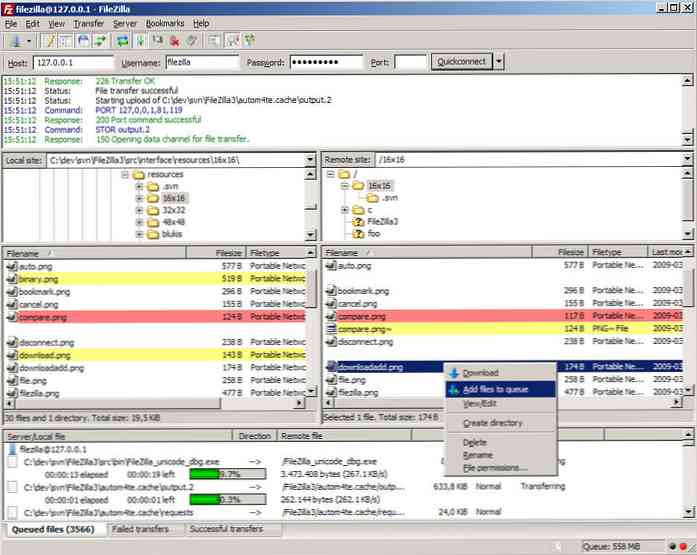
Cyberduck
платформи: Windows и macOS
Cyberduck може да се свърже с множество протоколи като FTP, SFTP и т.н. поддържа доставчици от трети страни, които използват Amazon S3 и OpenStack Swift. Това, което ме интересува за този инструмент, е, че има поддръжка на влачене и пускане и ви позволява редактирайте всеки файл във външен редактор.
Cyberduck ви дава лесен достъп преглеждате файлове, стартирате сваляния и качвания, поставяте на пауза и ги възобновявате както се изисква. Можете дори да ограничите броя на едновременните трансфери и да филтрирате файлове, като използвате нормален израз. Друго интересно нещо е, че може също да шифрова файлове и свържете се с услуги за съхранение в облак като Google Drive и Dropbox също.

GoAnywhere MFT
платформи: Windows и * NIX
GoAnywhere MFT позволява автоматизирано прехвърляне на файлове чрез интуитивен базиран на браузър интерфейс. Това, което ме интересува, е неговата подкрепа за наблюдение или сканиране на FTP сайтове (за разлика от други инструменти) и опция за график на трансферите по минута, час, ден, седмица или месец. Той има пълна подкрепа за всички опции за прехвърляне на файлове, а вие можете дори изпълнява персонализирани команди.
GoAnywhere MFT може автоматично разпознаване на режими на файлове, поддържа файлове с неограничен размер, и много други функции. Друга изненадваща функция е, че можете да автоматизирате прехвърлянето на файлове, използвайки различни променливи и изпращайте сигнали по имейл или текстови съобщения. Освен това, той поддържа HTTP и SOCKS прокси, и също може да променяте разрешенията за файлове, ако са разрешени.

CrossFTP
платформи: Windows, MacOS и * NIX
CrossFTP е безплатен клиент, който може файлове за пакетно прехвърляне наведнъж. Клиентът може да се свърже с много сайтове в рамките на един прозорец, благодарение на своя интерфейс с табове. Тя ви позволява компресирате, извличате и разглеждате архивите директно от неговия интерфейс. Интересно е, че той поддържа международно кодирани файлове и позволява директно търсене на файлове.
Намерих, че е супер лесен за използване. И това не е всичко, CrossFTP поддържа Amazon S3, Google Cloud Storage и Amazon Glacier, както и способността да защитете паролите на сайтовете си, като ги шифровате.

NcFTP клиент
платформи: Windows, MacOS и * NIX
NcFTP е алтернатива на другите FTP клиенти, които ви дават лекота и гъвкавост на клиента от командния ред. За разлика от горните инструменти, той не е графичен клиент и е предназначен основно за работа с сайтове с висок трафик, което ви позволява работа с множество връзки едновременно.
NcFTP ви позволява да обменяте данни с други програми също. Изненадващо за програмата за командния ред, NcFTP показва индикатори за напредъка за качване / сваляне на файлове и поддържа фоновото обработване, възобновяването на изтеглянията, маркирането и кеширането файлове и директории. Има още, той също така поддържа защитни стени и прокси сървъри и носи повече възможности.

FTP клиенти само за Windows
FTP Voyager
FTP Voyager поддържа протоколи FTP, FTPS и SFTP (SSH) в удобния за потребителя интерфейс. Някои от неговите функции включват автоматизирано управление на файлове и синхронизиране на папки. Това, което ми харесва в този клиент, е конфигурирането на действия след прехвърлянето, което ви позволява изпращайте имейли, стартирайте програми и изпълнявайте различни други задачи след приключване на опашката за прехвърляне.
По-изненадан съм от него планиране на прехвърляне на файлове който ви помага да планирате файлове и да забравите да забравите да качите или изтеглите отдалечени файлове. FTP Voyager дори поддържа прехвърляне на файлове с помощта на скриптове за планиране, които дават повече мощност от автоматизирания.

WinSCP
WinSCP е друг FTP клиент с отворен код, който също поддържа WebDAV и SCP, но това е така достъпна само за Windows, за разлика от FileZilla. Благодарение на мощните си функции, можете да автоматизирате задачите, като използвате неговите инструмент за командния ред и скриптове за пакетни файлове. Тя позволява да се синхронизира директорията на полу и напълно автоматични начини и да споделяте настройките на сайта с PuTTY.
WinSCP е многоезичен инструмент, който може защита на информацията на сайта чрез парола и може да се използва и като преносим FTP клиент. Този FTP клиент включва интегриран текстов редактор които могат да се използват за редактиране на локални и отдалечени файлове. Това, което ми харесва, е интеграцията му с PuTTY клиент за удостоверяване (Pageant) носи подкрепа за удостоверяване с публичен ключ с SSH.

Core FTP
CoreFTP има невероятно поддръжка за различни протоколи, включително FTP, SFTP и FTPS. Заедно с поддръжката за бързи и сигурни прехвърляния на файлове, той поддържа и компресия в режим Z и прехвърляне на файлове между сайтове. Той идва с лесен за достъп интерфейс, заедно с подкрепата за плъзгане и пускане, и също ви дава възможност да пауза, възобновяване и спиране на трансферите.
Интересно е поддържа контрол на трансферната лента, дистанционно търсене на файлове и редактиране на .htaccess и .htpasswd файлове. В сравнение с други подобни инструменти, CoreFTP има мощни функции като S / Key поддръжка, поддръжка на командния ред и поддръжка на FTP / HTTP и Socks 4 & 5 прокси. Освен това съм впечатлен и от неговата способност за шифроване и декриптиране на файлове.

SmartFTP
SmartFTP е FTP, SFTP, FTPS, SSH, WebDAV, Google Drive, OneDrive, Amazon S3, както и терминален клиент. Трябва да кажа, че е много повече от обикновен клиент за прехвърляне на файлове. Той ви помага лесно да прехвърляте файлове и дори ви позволява архивирайте и синхронизирайте локално с отдалечени файлове. Въпреки това, всички тези функции не са част от безплатното издание, за съжаление.
SmartFTP идва с вграден редактор, който може да редактира локални и отдалечени файлове, като WinSCP. Това, което ме впечатли, е неговото модерен интерфейс, който поддържа над 20 езика. Освен това, клиентът поддържа IPv6 протокол и Mode Z компресия като CoreFTP, а също и поддържа SOCKS5, SOCKS4, SOCKS4A и HTTP прокси.

FTP Manager Lite
FTP Manager Lite е един от най-бързите FTP клиенти, които ви помагат сигурно прехвърляне на файлове между компютъра и сървъра. Той идва с интуитивен интерфейс с табулация, който ви позволява да се свързвате, преглеждайте и контролирайте връзките в един прозорец. Подобно на други клиенти, този клиент е съвместим с повечето протоколи за прехвърляне на файлове като FTP, FTPS и др.
Можеш плъзнете и пуснете файлове за бързи трансфери. Не само това, FTP Manager поддържа автоматичен избор на кодиране заедно с активни и пасивни режими на прехвърляне. Той автоматично се свързва при неуспехи при прехвърляне на файлове и ви позволява да поставите на пауза и да възобновите преводите по всяко време.

Други алтернативни методи
Ако сте лек потребител или не искате да инсталирате конкретно FTP приложение, ето няколко начина, по които можете да използвате съществуващата си операционна система или приложения за прехвърляне на файлове чрез FTP.
Firefox FireFTP
Плъгин за Firefox, който прехвърля FTP файловете във вашия браузър.

Windows Explorer
Можете да използвате Windows Explorer като FTP инструмент. Трябва само да въведете подробностите в следния формат: FTP: // потребителско име: [email protected]/
Командни линии на DOS
Командният ред на прозореца поддържа FTP. Той не идва с хубав GUI, но все още върши работата. Ето как се свързвате с FTP чрез командния ред на DOS:
- Щракнете върху Старт на работния плот и изберете Изпълнение.
- Въведете "cmd" и натиснете Enter.
- В командния ред въведете FTP.
- Свържете се с сайта си с: отворете ftp.server.com
- Въведете потребителско име и парола.
Прехвърлянето на FTP чрез Command Prompt е доста лесно. Но ако не сте запознати с командите или имате трудности при прехвърлянето на файлове, въведете ПОМОГНЕ и натиснете Enter, за да научите повече за командите, или можете да проверите този списък от команди.